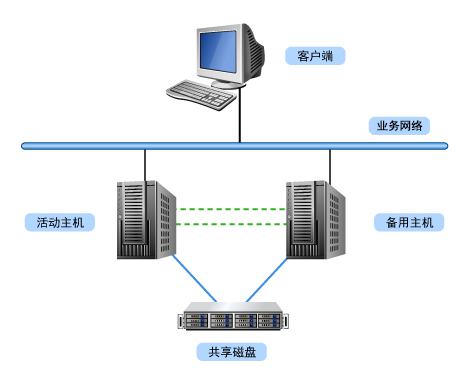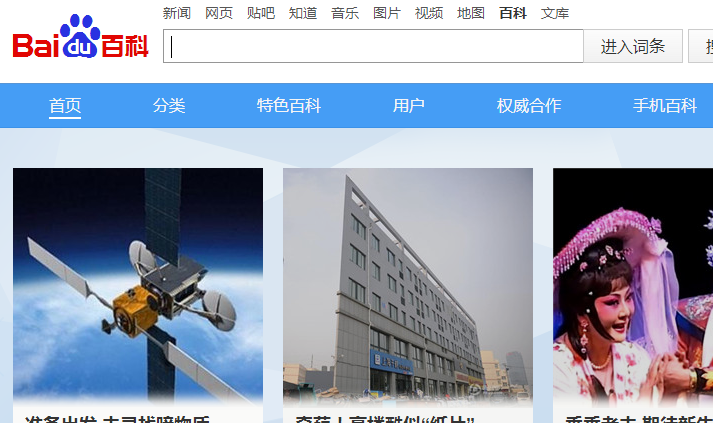):Premiere软件学习:Premiere保存与输出技巧
–>
电影制作基本完成,为了便于以后修改,选择File→Save,就可将项目保存为一个后缀为ppj的文件,在这个文件中保存了当前电影编辑状态的全部信息,以后在需调用时,只要选择File→Open,找到相应文件,就可打开并编辑电影。
最后要做的是输出,也就是将时间轴中的素材合成为完整的电影。.在菜单中选取File→Export Timeline→Movie,出现输出电影对话框,给电影命名并选择存放目录后,点保存,Premiere就开始合成AVI电影。
如希望重新设置输出电影的属性,可单击输出电影对话框中的Settings按钮,出现输出电影设置对话框对话框,如图所示。
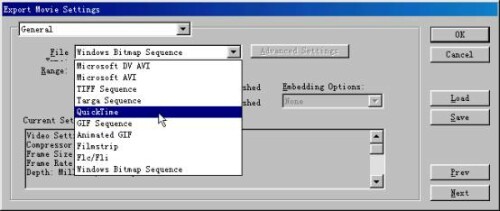
选择输出格式
从文件类型下拉列表中选择一种电影格式, Premiere可输出的电影格式有: avi电影、mov电影、gif动画、Flc/Fli动画、tif图形文件序列、tga图形文件序列、gif图形文件序列、bmp图形文件序列等。
提示:如果在电脑上安装了支持MPEG4的插件,可在对话框顶部的下拉列表中选Video,然后在Compressor项的下拉列表中选DivX MPEG-4,就可输出MPEG4电影。
设定好其它参数后单击OK确定,回到输出电影对话框,命名后单击保存按钮。屏幕上出现电影输出的进度显示框。当电影输出完成后,将自动在监视窗中打开并播放已输出的电影。
Premiere 6.0是一个功能强大的视频编辑软件,.由于篇幅所限,这里只能概述Premiere 6.0制作电影的全部流程及一些重要技巧,大家如能举一反三,再加上丰富的想象力,那么就能创造出精彩的电影魔术。
以上就是精品学习网为您准备的关于以上就是精品学习网为您准备的关于Premiere保存与输出技巧的信息,希望对您的生活工作有帮助,祝您生活愉快。